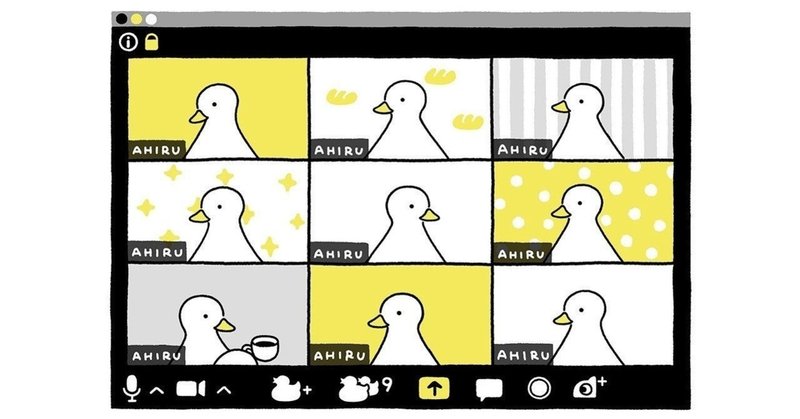
ミーティングを設計する
「リモートワークになって、ちょっとした情報の共有なども含めてミーティング増えたなぁ…」
ということで、普段やっているミーティングに関する設計について頭の中を整理しました。
おすすめの環境設定
自分の時間を有効に使う&他人の時間を奪わないという観点からもこの4つはまだ未対応の人がいれば是非やっておきたい。Slack/Googleカレンダー/Zoomを使っている人向けです。
👉その1: Googleカレンダーでゲストに予定変更権限を与える
予定が合わなくなった場合に、ゲスト側でスケジュール空いているところに予定を移動できるようになる。
🛠設定方法
・Googleカレンダーで設定画面に移動
https://calendar.google.com/calendar/r/settings
・全般>予定の設定>デフォルトのゲストの権限を「予定を変更する」にする
👉その2:GoogleカレンダーとZoomを連携する
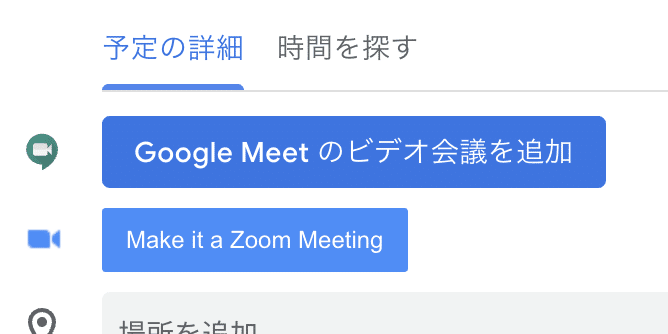
Googleカレンダー内で、ワンクリックでZoomのIDが発行できるボタンが設置できる。(最近、真上にGoogle Meetさんがめちゃデカボタンを置くようになった)
🛠設定方法
こちらの記事で詳しく説明されていました。
【超・便利】GoogleカレンダーとZoomを連携させる方法
https://www.infact1.co.jp/staff_blog/webmarketing/tool-app-soft/43709/
👉その3:SlackにGoogleカレンダー通知を流す
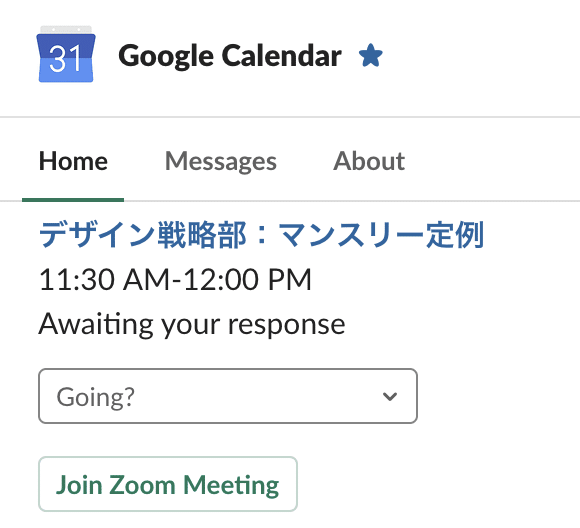
カレンダーを開かなくても、時間になったらSlack上で通知が来るので、Zoomを開けたり予定を確認できる。
🛠設定方法
Slackのヘルプページを参照
https://slack.com/intl/ja-jp/help/articles/206329808-Google-%E3%82%AB%E3%83%AC%E3%83%B3%E3%83%80%E3%83%BC%E3%81%A8-Slack-%E3%82%92%E9%80%A3%E6%90%BA%E3%81%95%E3%81%9B%E3%82%8B
👉その4:スケジュールはすべてカレンダー上で可視化する
社内やチーム全体がこのスタンスで行動しないと成立しないのですが、「カレンダーの空いているところなら、自由にミーティング入れてください」としてしまう。こうすると「6日10時なのですが、○○の件で予定を入れても宜しいでしょうか?」といった予定調整お伺いのDMが発生しなくなる。
なので、わたしは作業集中時間などソロ予定もすべてカレンダーに入れています。
🌳 🌳 🌳 🌳 🌳
…さて。事前準備ができたので、ミーティングの流れに沿ってポイントを分解していきましょう。
📅 ミーティングを予約する
ミーティングの予定を設定する人 is 当日のファシリテーター
基本は予定を設定する人がファシリテーターのはず(秘書さんなどを除く)。もし違う場合は、ファシリテーター該当者に「当日は〇〇さんファシリテーターお願いできますか?」と事前に振っておく。
ミーティング終了後に何がどうなっていれば成功か?をイメージする
その場で、何をしたいのか?(例.アイデアを発散する/共有する/決める) 誰が参加すれば、プロジェクトは進展するか?(例.連携部署の担当者も議論に参加するべき)
ミーティング名やメモ欄をうまく使う
わかりやすい件名や概要メモを書く。件名「ご相談」で詳細は何も書かれていない…という招待は、受け取った人にとっての重要度が分からないので、他のミーティングと重なった場合に不参加にされてしまう可能性があります。
30分ですませる
集中して話そう。それ以上かかるのは、その場で議論する内容が盛り沢山(アイデア出しなど)/参加者や共有事項が大人数(事業部の部会など)だという認識。対面の伝達確認だけなら、10分でもOKです。
🌳 🌳 🌳 🌳 🌳
🏃♂️ ミーティングを開催する
みんなで開始時間を守るようにしよう
人数が揃うまでは雑談するとアイスブレイクになる。が、3分経ったら全員いなくても始める。
タイムキーパーは、タイムタイマーにまかせよう
時間は可視化しましょう。5人以上のミーティングをファシリテーションする機会の多い人は、タイムタイマーを常備するのを強く推奨します。
場のルールがあれば冒頭で明示する
参加者全員に有意義な時間を過ごしてもらうために、「やってほしいこと」「やらなくていいこと」をルールにしよう(例. 「このミーティングは各チームの施策把握の場なので、個々のデザインに対する議論はしません」)。
ルールは、参加者から常に見える位置に掲出します(例.カレンダーのメモ/議事録の冒頭など)。
予定を完遂することを目指す
その場で議論が白熱して長引いた時は、「新たに出てきたこの課題はひとまず次回相談するとして、次の議題に進めましょうか。それとも、ここでこのまま話し切ることを優先しますか?」と聞く。
ちょっと横道に逸れてるな…という時は「ちょっとずれてきているので、一度今日の目的を再確認しましょう」と引き戻す。
今話している対象を具体的に示す
何も資料がないまま口頭で説明され続けると、1分くらいで「あれ、これなんの話だっけ・・・」となる。
議論の対象である資料/プロトタイプがあるなら、画面共有する。もしくはFigma/Miroなら、みんな同じプロジェクトを開いて画面上でカーソルを追いかける。
オンラインで説明する時には「あれ」「それ」というこそあど言葉は極力使わない、具体的な名称を呼ぶ。(例.ここなんですけど〜 → レビューを書く画面の写真選択UIなんですが〜)
その場で記録する
ドキュメント画面を画面共有してリアルタイムに記録を取る。ファシリテーターが記録するのが難しければ、冒頭に参加者の誰かを書記に任命する。「あれ…この議論、ちゃんと記録とった方が良くないか?」という時は、誰でもいいからさっと記録を取り始める。
LTなど、参加していない人にその場の空気感も含めてみて欲しい場合には、録画する。
🌳 🌳 🌳 🌳 🌳
🧖♂️ ミーティングを終える
「次にやること」とその担当者を明らかにする
記録したドキュメントログをみんなでざっと見て、次にやることをピックアップしていく。あわせて、期限の設定/実行担当者の任命もここでしておく。
サンプル「次回定例までにやること」
👉 前年度の夏の販売実績データを調査しておく(加藤)
👉 コメント機能のデザインについて、最近の他サービス事例をまとめる(田中)
👉 新メンバー佐々木さんをミーティングに招待(田中)
🌳 🌳 🌳 🌳 🌳
🍩 ミーティングのその後
オープンなストック情報から、いつでもログが辿れるようにしておく
日々情報が大量にやり取りされているので、話した/決まったことはすぐに見失いがち。そこで、ミーティングが終わった直後にストック情報へと変化させる。(例.GitHubの案件Issueに、議事録のリンクと次やることをコメントすとして残す)
(定例ミーティングの場合)ミーティング冒頭に毎回「どうですか?タイム」を設ける
オンラインだと、オフィスで会った時に発生したような「そういや、あの件どうなってる?」という偶然リマインドが発生しづらい。そこで、次回ミーティング冒頭に「前回のやること、ちゃんと進んでますか?」というのを組み込んでおく。おすすめ。
サンプル「どうですか?タイム」
✅ 前年度の夏の販売実績データを調査しておく(加藤)
👉 コメント機能のデザインについて、最近の他サービス事例をまとめる(田中) →少し遅れてます、次回までには…!
✅ 新メンバー佐々木さんをミーティングに招待(田中)
さいごに参考文献
Goodpatch Anywhereさんは毎回参考にさせていただいてます。
安藤幸央さんのFacebook記事も、毎回海外での事例を素早く翻訳して紹介してくださってて神。
誰もがやったことがあるであろうミーティングですが、ちょっとしたポイントを意識するだけで、運営の負担や参加者間での認識ズレに煩わされることなく、本質的な議論に集中することができます。
それでは皆さん、良きミーティングを・・・
素敵なzineをつくりたい
